كيفية إضافة موسيقى إلى GIF (خطوة بخطوة)
تجيء بعض اللحظات بلا صخب—ابتسامة تتكرر، أو قط يرمش كأنه يعرف سراً. قد تكون صورة GIF صامتة آسرة، لكن أضف نبضة إيقاع فتتحول إلى مشهد. في هذا الدليل ستتعلّم كيفية إضافة موسيقى إلى GIF عبر سير عمل نظيف وبسيط يعمل في متصفحك على أي جهاز: iPhone وMac وPC وAndroid وغيرها.
باستخدام تطبيق مجاني عبر الإنترنت ستحصل على مقطع مصقول يحوّل الحلقة الصامتة إلى لحظة نابضة—مصنوع بالكامل داخل المتصفح، مجاني، بلا عمليات تسجيل ولا تثبيت برمجيات. المسار بسيط، وأدوات التحكم دقيقة، والنتيجة تصل تماماً إلى حيث تريد.
1. ارفع ملف GIF والمسار الصوتي
افتح محرر الفيديو واسحب ملف GIF إلى المخطط الزمني. أضف بعده ملف الصوت—يمكن أن يكون WAV أو AAC أو FLAC أو MP3 أو أي صيغة أخرى تقريباً. يمكنك أيضاً استكشاف مكتبات مجانية: ابحث في مجموعات موسيقى مجانية عن المقاطع التي تناسب مزاجك ومتطلبات الترخيص.
إذا كان طول الموسيقى أكبر من GIF، يمكنك إطالة المشهد البصري. استخدم زر “Clone” لنسخ ملف GIF، أو أدرج صوراً إضافية لصنع تسلسل. ويمكنك تشغيل الانتقالات أو إيقافها تبعاً لرغبتك في تلاشي ناعم أو قطع حاد. بهذه الطريقة يمكن حتى للحلقة القصيرة أن تمتد لتلائم طول أغنية كاملة داخل صانع فيديو خفيف.
للحفاظ على المحاذاة، فعّل خيار “Lock Position”. افتراضياً تُرتَّب الملفات واحداً تلو الآخر، لكن القفل يثبّتها في أماكنها. وهذا مفيد جداً عند تنسيق عدة مقاطع في عرض إيقاعي باستخدام صانع عروض شرائح.
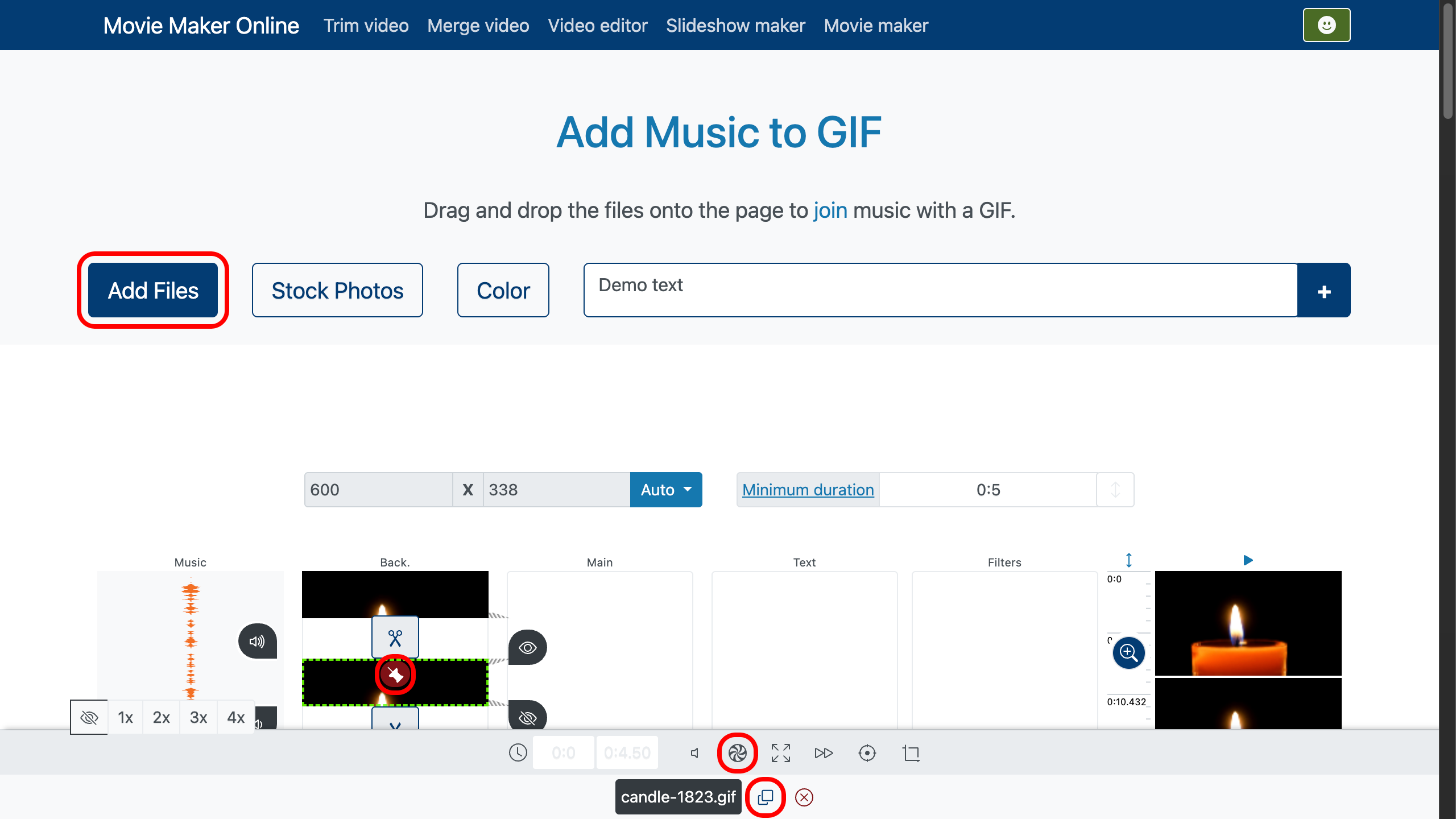
2. قصّ الموسيقى وملف GIF معاً
فعّل خيار “crop to layer” تحت مسار الـGIF ليلتحم الصوت تلقائياً بطول الحلقة. إن أردت جزءاً من الموسيقى فقط، انقر نقراً مزدوجاً على مسار الصوت عند نقطة البداية المرغوبة، واضغط تشغيل لتجد الموضع الدقيق، ثم اسحب مقبض القص لتحديد البداية. لا حاجة لمطاردة النهاية—سيتكفّل بها القص.
ويمكن قصّ ملف GIF بالطريقة نفسها. انقر نقراً مزدوجاً على مخططه الزمني، واختر الإطار الذي يجب أن تبدأ منه الحلقة أو تنتهي عنده، ثم اقطع. سواء في الصورة أو الصوت، فإن قصّهما معاً يحافظ على الإيقاع والحركة مشدودين، لتتمكن من إضافة الصوت إلى GIF متحركة بانسيابية.
لمزيد من الدقة، استخدم أداة تكبير المخطط الزمني على اليمين. فهي تتيح لك تكبير مساري الـGIF والصوت معاً، لتكشف الإطار الذي يضرب فيه سنير أو تكتمل فيه رمشة عين—مثالي لمزامنة الإيقاع مع الحركة داخل صانع أفلام مدمج.
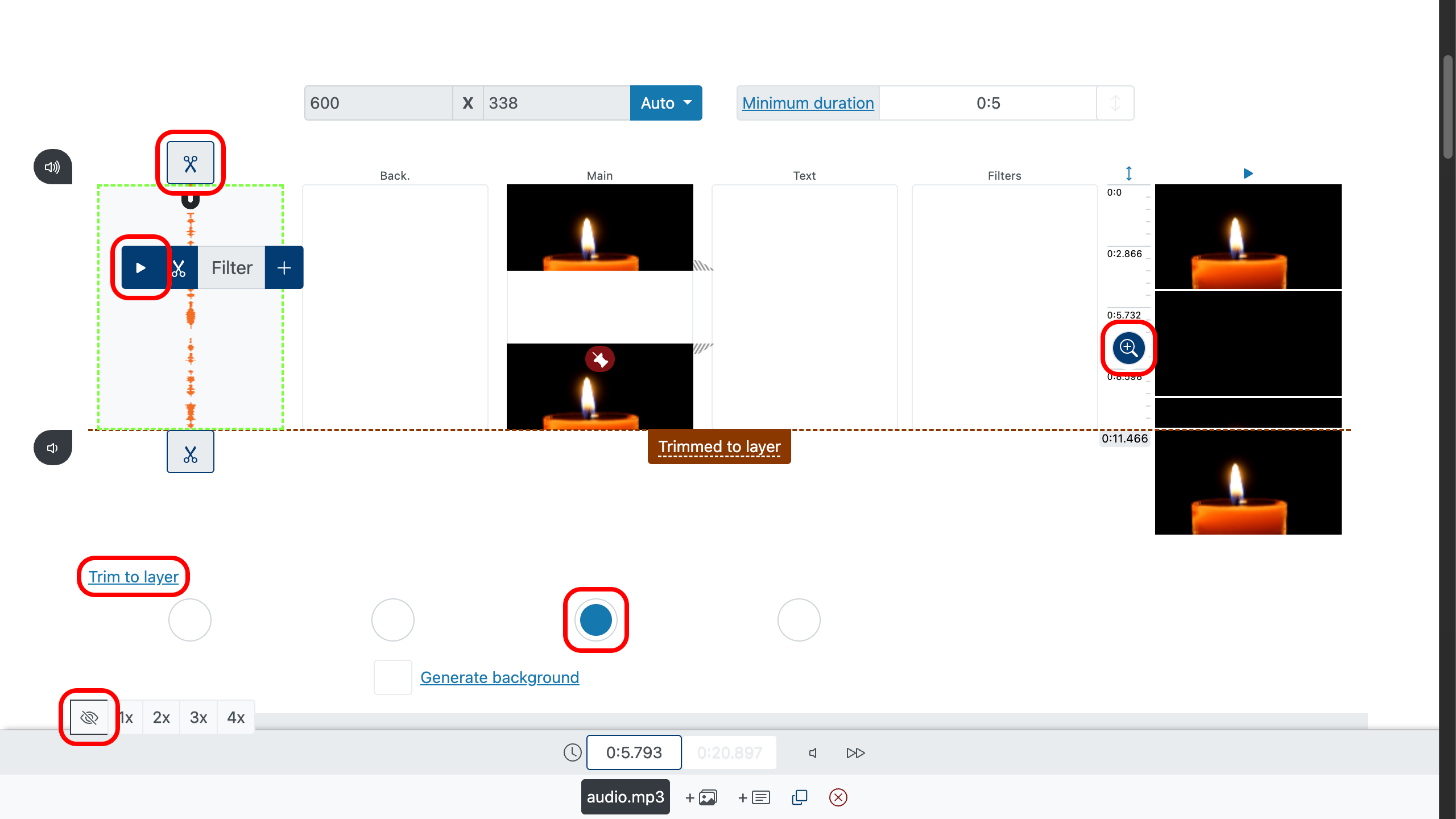
3. المعاينة ثم التصدير
شغّل كل شيء من البداية. راقب أي طقطقة عند نقطة التكرار وأجرِ قصّات طفيفة إذا لزم الأمر. وعندما يبدو كل شيء في مكانه، صدّر إلى MP4. لا تحمل صور GIF صوتاً، لذا ستكون النتيجة ملف فيديو يجمع صورتك المتحركة مع المسار الصوتي—ملائماً للمتصفحات، قابلاً للمشاركة، وسلس التشغيل داخل صانع أفلام مبسّط.
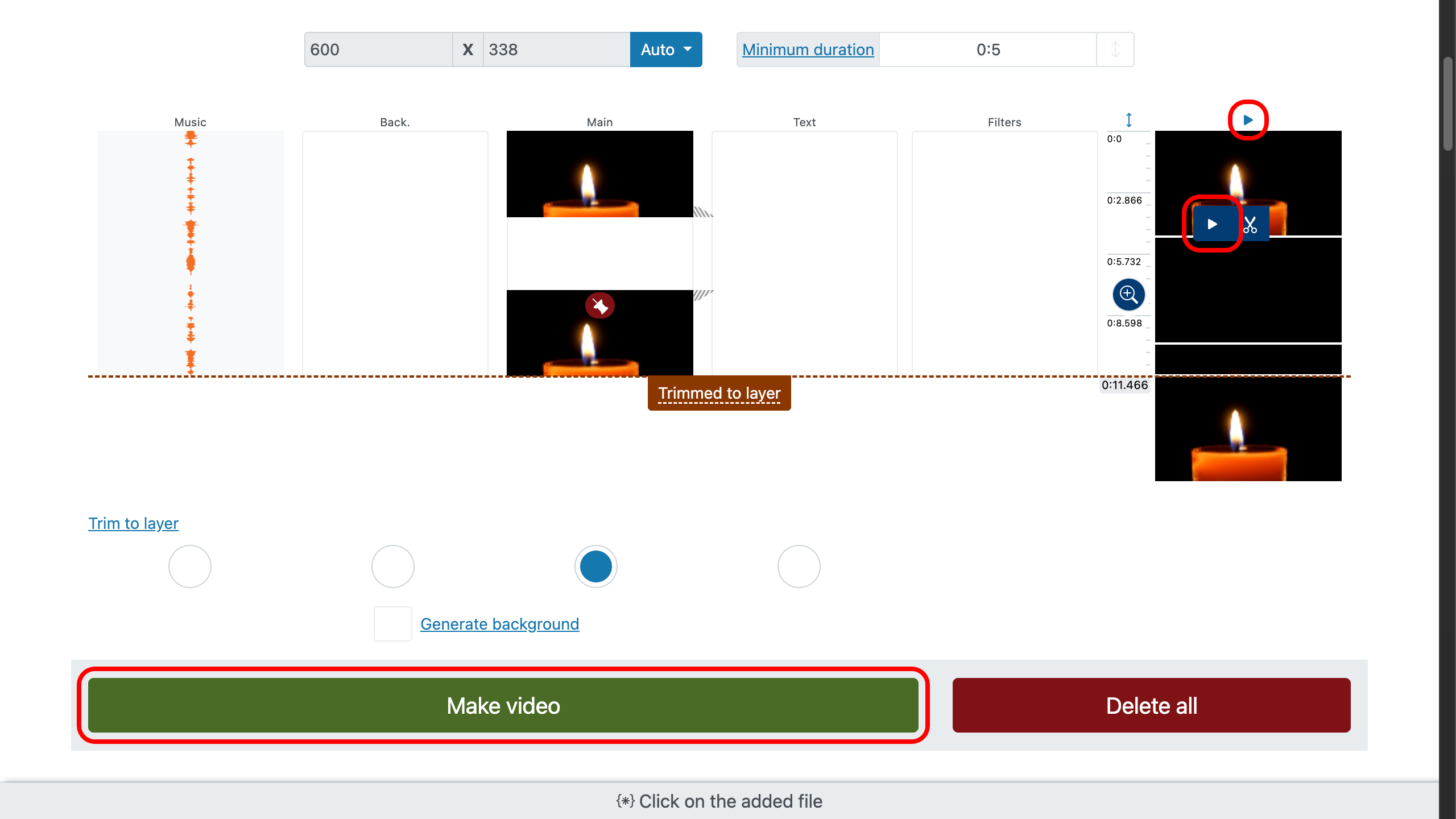
نصائح عملية لنتيجة أنقى
- اجمع المقاطع من مجموعات موسيقى مجانية موثوقة وتحقق من سماحية الاستخدام.
- دع خيار “crop to layer” يتكفّل بذيل الأغنية كي تركز على دقة الدخول.
- اجعل الثواني الأولى من الصوت هادئة؛ فالحلقات البصرية تبدو أطيب عندما يتنفس اللحن في بدايته.
- القطوع الحادة بين نسخ الـGIF قد تبدو أنسب للإيقاعات القوية؛ أما الانتقالات فأنعم للأجواء الهادئة.